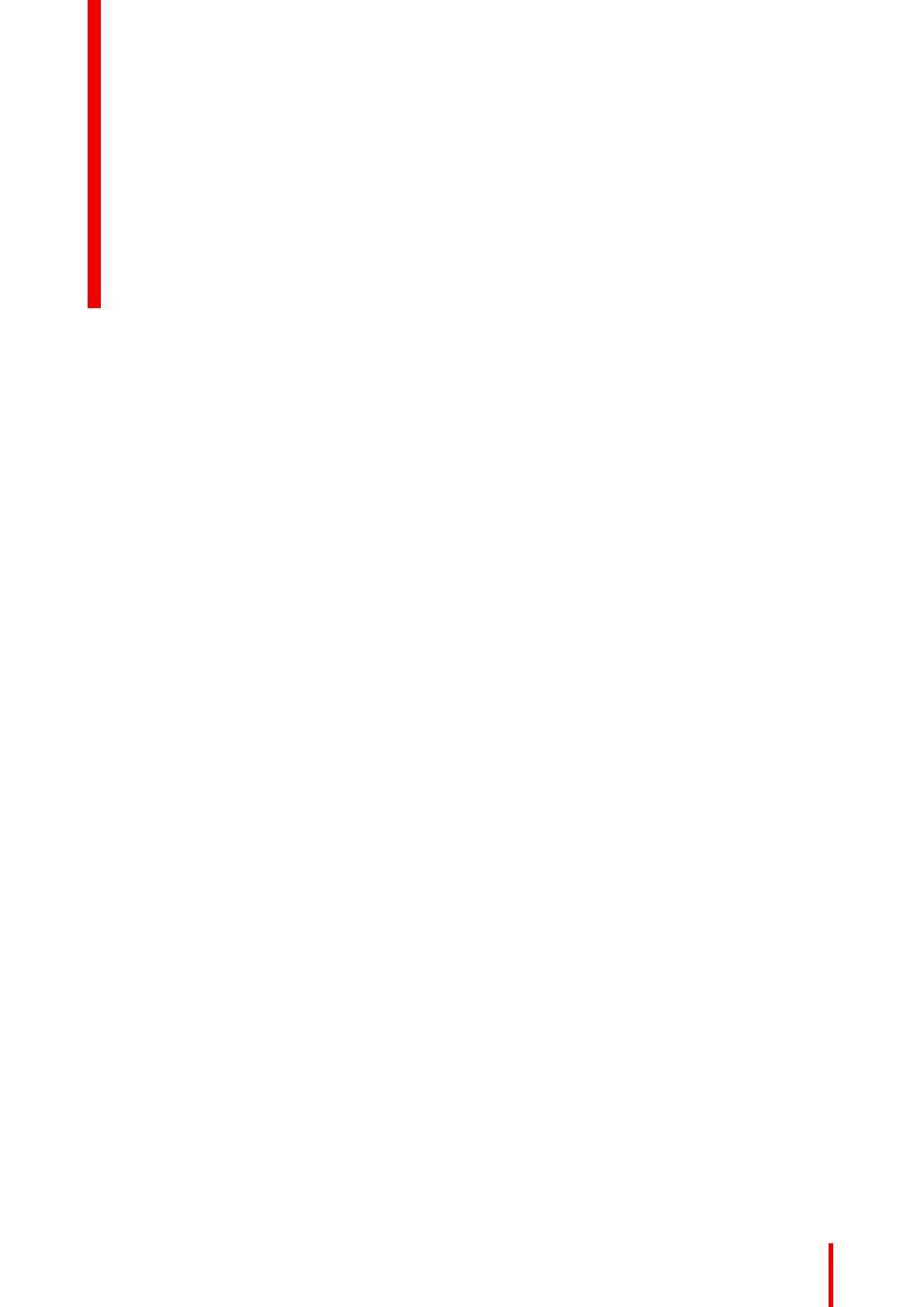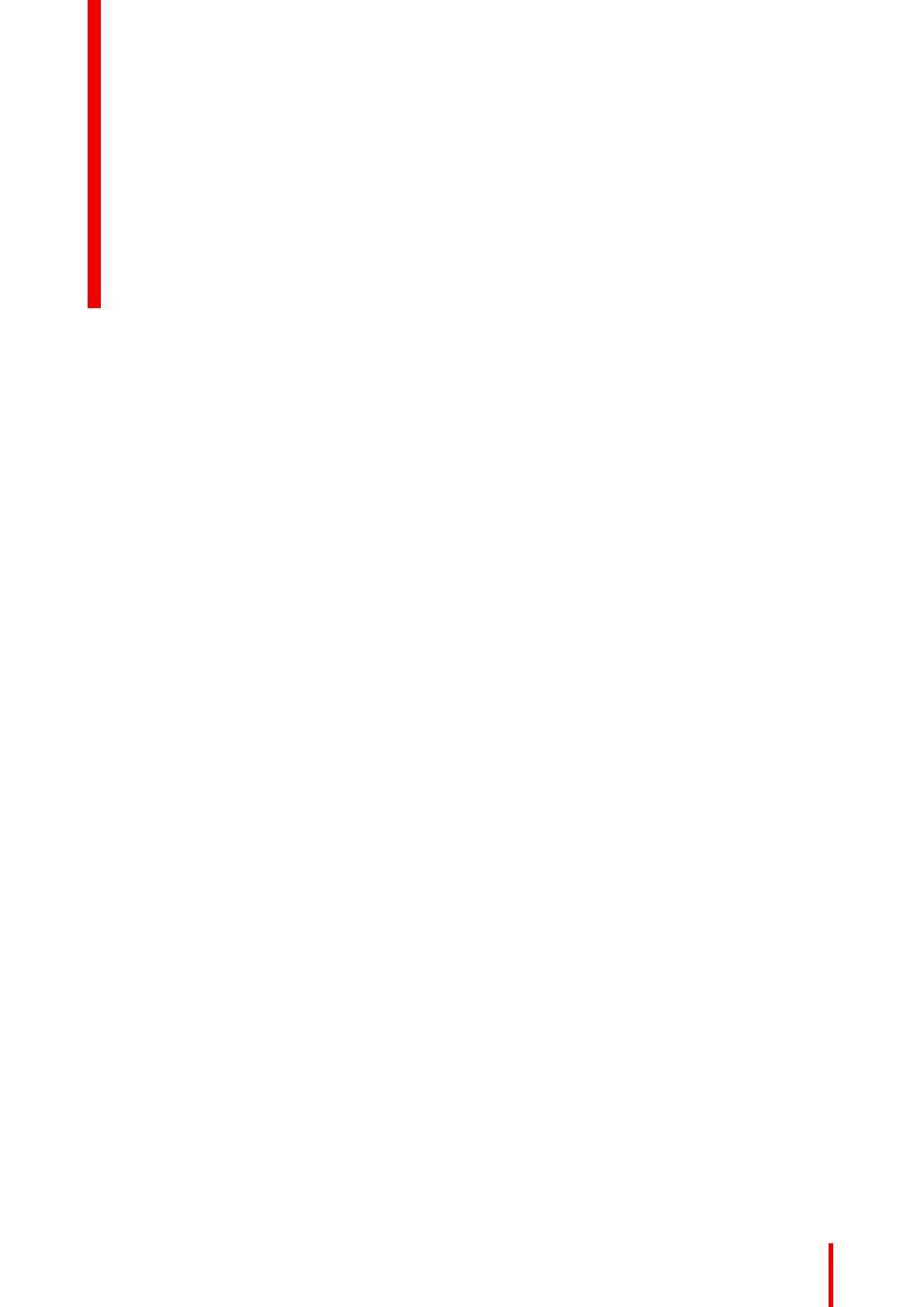
1 Vitajte.........................................................................................................................................................................................................................5
1.1 Obsah balenia........................................................................................................................................................................................6
1.2 Prehľad výrobku ...................................................................................................................................................................................6
1.2.1 Predná časť..........................................................................................................................................................................6
1.2.2 Späť..........................................................................................................................................................................................7
2 Inštalácia displeja.............................................................................................................................................................................................9
2.1 Odstránenie krytov...........................................................................................................................................................................10
2.2 Uvoľnenie mechanizmu nastavenia výšky ......................................................................................................................... 11
2.3 Nastavenie polohy monitora....................................................................................................................................................... 11
2.4 Pripojenie signálnych káblov......................................................................................................................................................12
2.5 Pripojenie napájacieho kábla.....................................................................................................................................................13
2.6 Vedenie káblov...................................................................................................................................................................................13
2.7 Vrátenie krytov na miesto.............................................................................................................................................................14
2.8 Inštalácia VESA ramena...............................................................................................................................................................15
2.9 Prvé spustenie....................................................................................................................................................................................16
3 Bežná prevádzka ............................................................................................................................................................................................19
3.1 Odporúčania pre dennú prevádzku ........................................................................................................................................20
3.2 Kontrolné svetielka tlačidiel.........................................................................................................................................................21
3.3 Prepínanie pohotovostného režimu .......................................................................................................................................21
3.4 Zobrazenie ponuky displeja na obrazovke.........................................................................................................................21
3.5 Navigácia v ponuke displeja na obrazovke........................................................................................................................22
4 Pokročilá prevádzka ....................................................................................................................................................................................23
4.1 Jazyk ponuky displeja na obrazovke .....................................................................................................................................24
4.2 Funkcia automatického zatvorenia ponuky displeja......................................................................................................24
4.3 LED kontrolky napájania...............................................................................................................................................................24
4.4 Kontrolné svetielka tlačidiel.........................................................................................................................................................25
4.5 Funkcia uzamknutia napájania .................................................................................................................................................25
4.6 Režim DPMS.......................................................................................................................................................................................25
4.7 Spánok....................................................................................................................................................................................................26
4.8 Cieľový jas ............................................................................................................................................................................................26
4.9 Predvoľby farieb ................................................................................................................................................................................27
4.10 Teplota farieb.......................................................................................................................................................................................27
4.11 Súradnice farieb ................................................................................................................................................................................27
4.12 Režimy prezerania...........................................................................................................................................................................28
4.13 Funkcie zobrazovania ....................................................................................................................................................................28
4.14 Kompenzácia okolitého svetla (ALC - Ambient Light Compesation) ...................................................................29
4.15 Diagnostické priestory....................................................................................................................................................................29
4.16 Nepretržitá kompenzácia okolitého svetla (ALC)............................................................................................................30
K5902108SK /06 Coronis Fusion 4MP / 6MP
3
Obsah